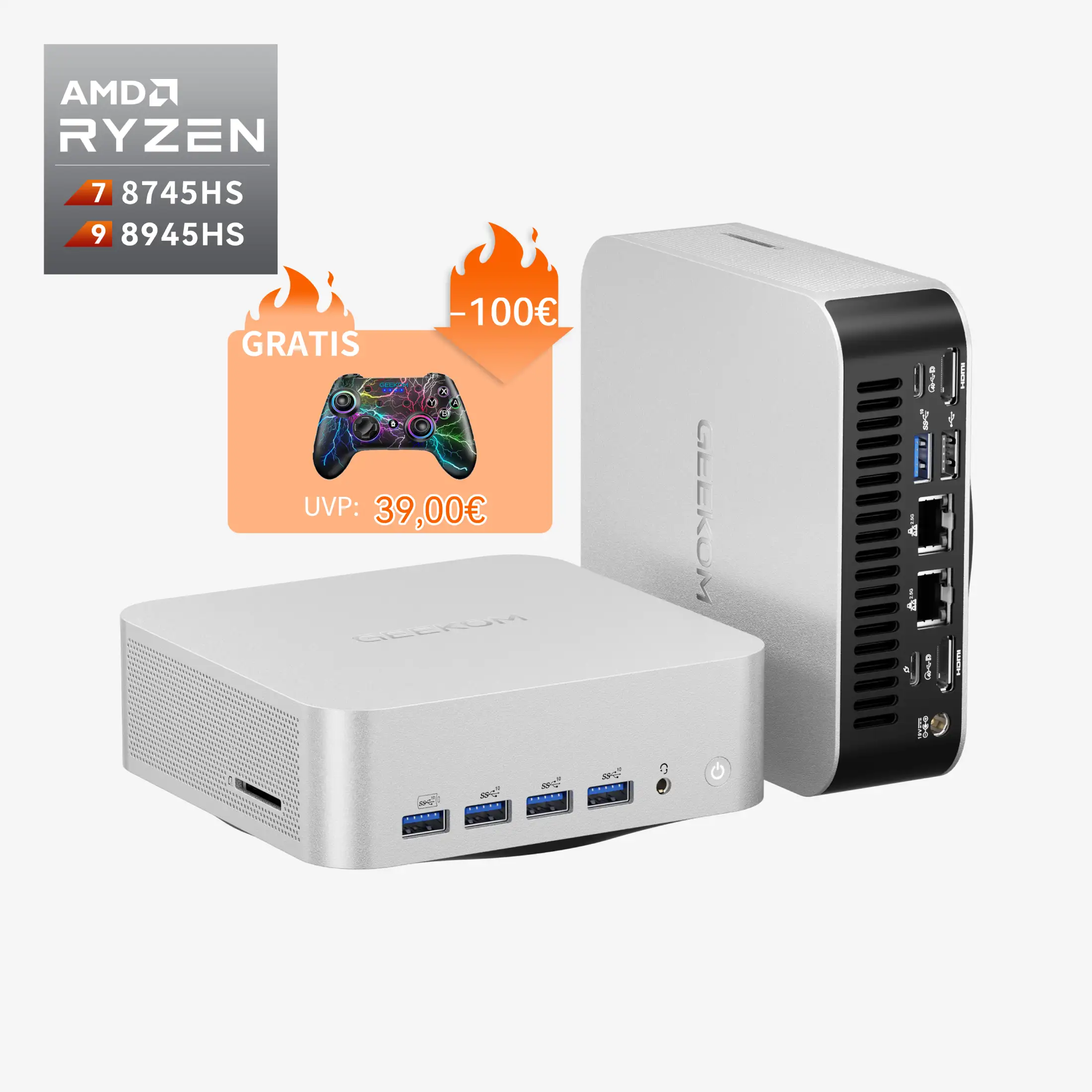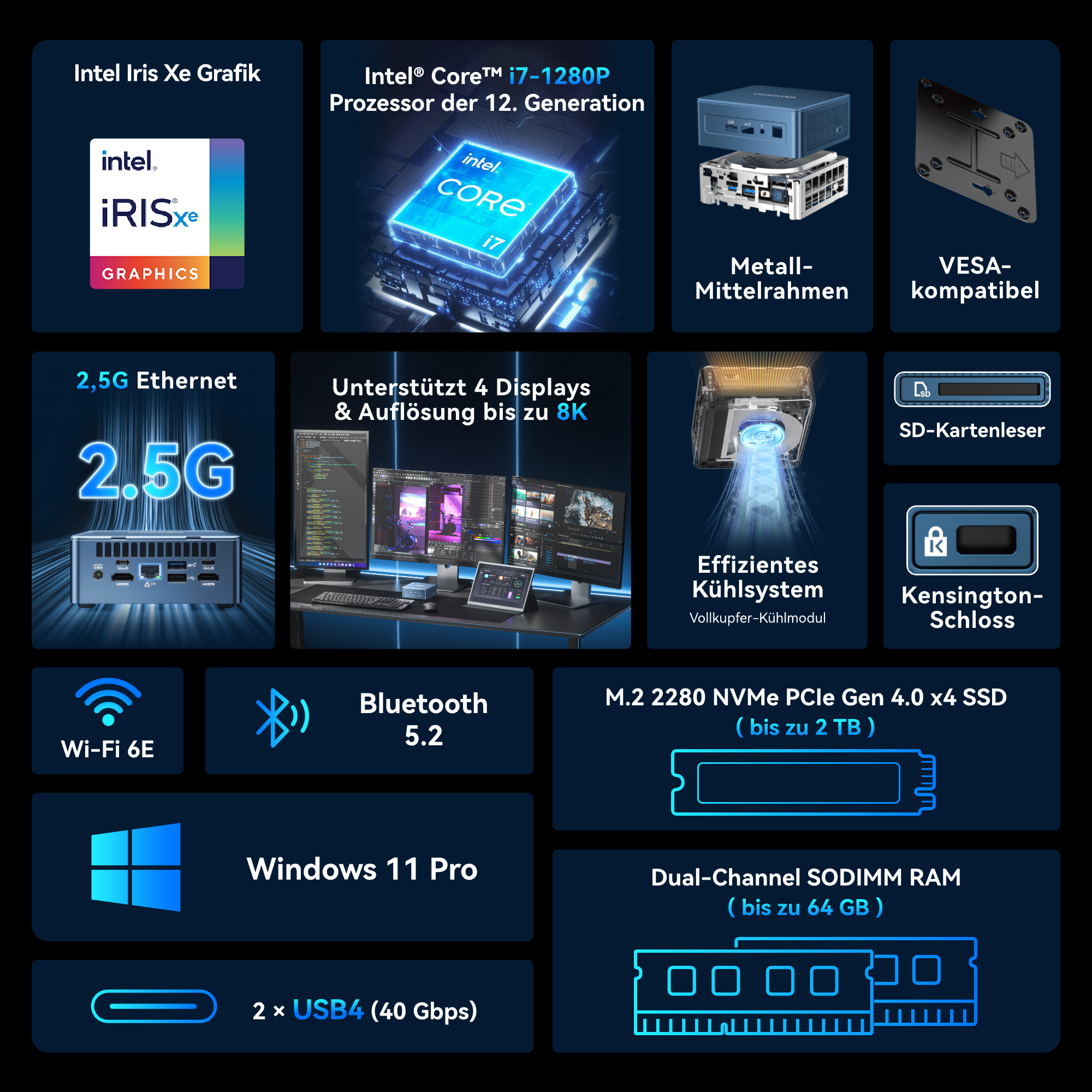Es gibt mehrere Möglichkeiten, Bilder von einem Samsung-Handy auf einen PC zu übertragen. Hier sind einige der gängigsten Methoden:
Methode 1: USB-Kabel
- Verbinden Sie Ihr Samsung-Handy mit dem PC:
- Verwenden Sie das mitgelieferte USB-Kabel, um das Handy an einen USB-Port des PCs anzuschließen.
- USB-Verbindungseinstellungen überprüfen:
- Auf dem Handy sollte eine Benachrichtigung erscheinen, dass es mit dem PC verbunden ist. Ziehen Sie die Benachrichtigungsleiste nach unten und wählen Sie “Dateiübertragung” oder “MTP” (Media Transfer Protocol) aus.
- Dateien übertragen:
- Öffnen Sie den Datei-Explorer auf dem PC.
- Suchen Sie nach Ihrem Gerät unter “Dieser PC”.
- Navigieren Sie zu den Ordnern, die die Bilder enthalten, z.B. “DCIM” für Kameraaufnahmen.
- Kopieren Sie die gewünschten Bilder auf Ihren PC.
Methode 2: Samsung Smart Switch
- Installieren Sie Samsung Smart Switch:
- Laden Sie die Samsung Smart Switch-Software von der Samsung-Website herunter und installieren Sie sie auf Ihrem PC.
- Verbinden Sie Ihr Handy:
- Starten Sie Samsung Smart Switch auf Ihrem PC.
- Verbinden Sie Ihr Handy über ein USB-Kabel mit dem PC.
- Daten übertragen:
- Wählen Sie die Daten aus, die Sie übertragen möchten (z.B. Bilder).
- Folgen Sie den Anweisungen auf dem Bildschirm, um die Übertragung abzuschließen.
Methode 3: Bluetooth
- Bluetooth aktivieren:
- Aktivieren Sie Bluetooth sowohl auf Ihrem Samsung-Handy als auch auf Ihrem PC.
- Geräte koppeln:
- Stellen Sie sicher, dass Ihr Handy und PC gekoppelt sind. Dies geschieht normalerweise durch die Suche nach Geräten und das Bestätigen der Kopplung auf beiden Geräten.
- Dateien senden:
- Wählen Sie die Bilder auf Ihrem Handy aus, die Sie übertragen möchten.
- Wählen Sie die Option “Teilen” und dann “Bluetooth”.
- Wählen Sie Ihren PC als Zielgerät aus.
Methode 4: Cloud-Dienste
- Verwenden Sie Cloud-Dienste:
- Installieren und nutzen Sie Cloud-Dienste wie Google Drive, Dropbox oder OneDrive auf Ihrem Samsung-Handy.
- Bilder hochladen:
- Laden Sie die Bilder von Ihrem Handy in den Cloud-Speicher hoch.
- Zugriff auf dem PC:
- Melden Sie sich auf Ihrem PC bei dem entsprechenden Cloud-Dienst an und laden Sie die Bilder herunter.
Methode 5: E-Mail
- Bilder per E-Mail senden:
- Öffnen Sie die E-Mail-App auf Ihrem Handy.
- Erstellen Sie eine neue E-Mail und fügen Sie die Bilder als Anhang hinzu.
- E-Mail an sich selbst senden:
- Senden Sie die E-Mail an Ihre eigene E-Mail-Adresse.
- E-Mail auf dem PC öffnen:
- Öffnen Sie die E-Mail auf Ihrem PC und laden Sie die Bilder herunter.
Methode 6: Wi-Fi Direct oder App-basierte Lösungen (z. B. AirDroid)
- Installiere eine App wie AirDroid auf deinem Samsung-Handy.
- Verbinde dich über die App mit deinem PC.
- Übertrage die Bilder drahtlos.
Diese Methoden sollten Ihnen helfen, Bilder von Ihrem Samsung-Handy auf Ihren Mini-PC oder PC zu übertragen.